안녕하세요
오늘은 네이버 달력 음력 생일 반복 설정하는 방법에 대해 알아보려 해요.
어떻게 하면 네이버 캘린더를 통해 우리의 소중한 기념일들을
더욱 간편하게 관리할 수 있는지 함께 알아볼까요?
네이버 캘린더 접속
네이버 달력 음력 생일 반복 설정하는 방법을 알아보려면 우선
네이버 메인 페이지에서 우측 상단의 '캘린더' 아이콘을 클릭하여 네이버 캘린더에 접속해야합니다.
웹 브라우저에서도 사용할 수 있고, 간편하게 스마트폰 앱으로도 이용 가능합니다.
스마트폰 앱은 구글 플레이스토어에서 네이버 캘린더를 검색해주세요


일정 추가
일정 추가는 매우 간단합니다. 원하는 날짜를 클릭한 후, 나타나는 팝업에서 '일정 추가' 버튼을 클릭하면 됩니다.
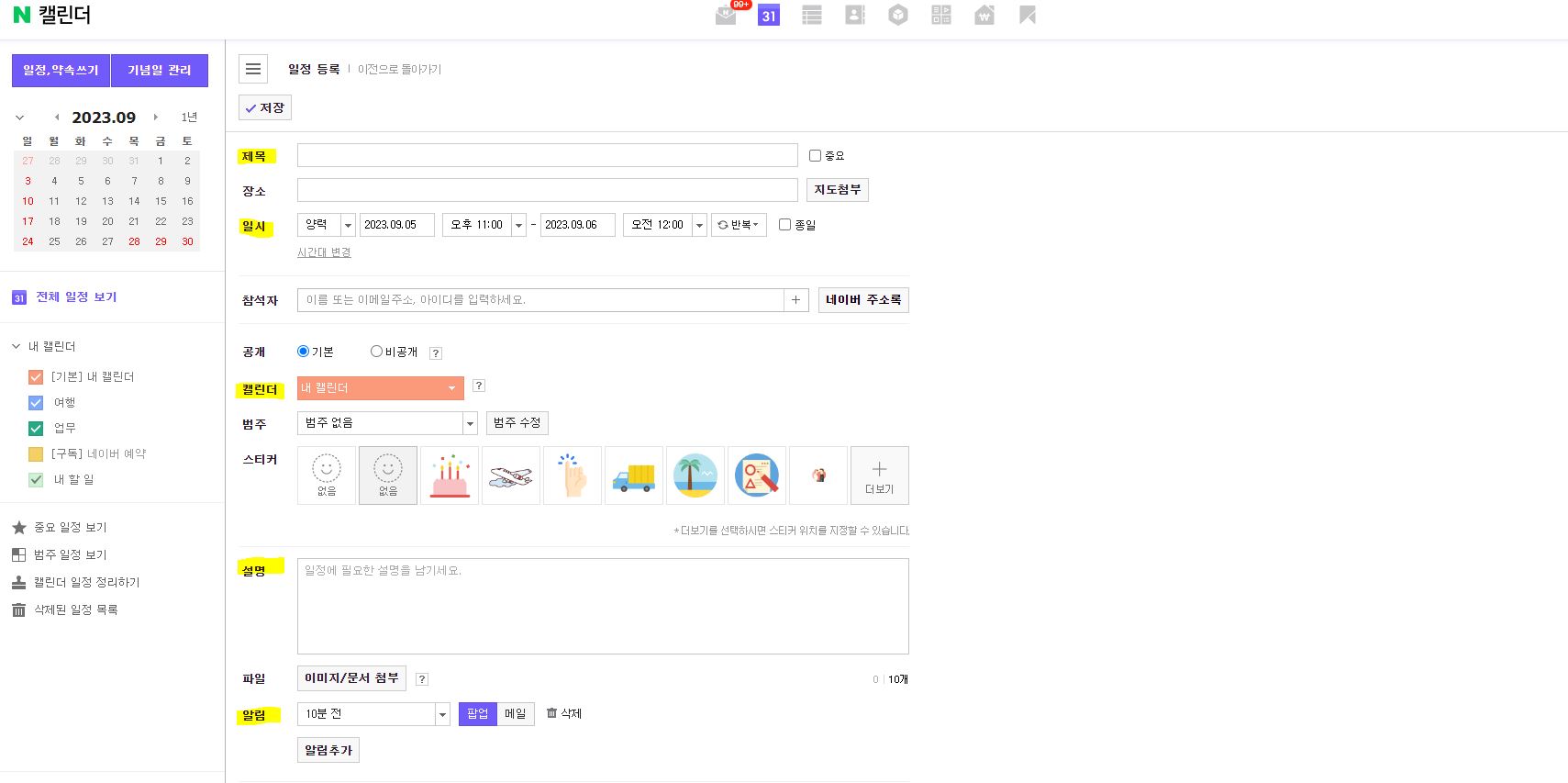

음력 선택
네이버 달력 음력 생일 반복 설정하는 방법의 핵심입니다.
일정 추가 창에서 '시작'과 '종료' 옆의 달력 아이콘이 있는 곳을 클릭하면 달력 팝업창이 나타납니다.
그럼 오른쪽 하단에 위치한 '음력/양력 전환 버튼(달모양 아이콘)'을 클릭하여 음력으로 변경할 수 있어요.

생일 입력 및 반복 설정
음력으로 전환된 후, 원하는 생일 날짜를 선택하고
일정 이름에 해당 사람의 이름과 생일 등 필요한 내용을 입력합니다.
이후 ‘반복’ 메뉴를 클릭하고 원하는 반복 주기(예: 매년)를 설정하면 매년 잊지 않고
음력 생일을 챙길 수 있습니다!

알람 설정
중요한 날짜가 다가오면 미리 알려주는 알람 기능도 있습니다.
먼저 설정한 생일 일주일 전 혹은 몇 시간 전에 알람을 받고 싶다면,
‘알람’ 메뉴에서 알람 시간과 종류(메시지 혹은 이메일)를 설정하면 됩니다.

저장하기
모든 내용을 확인한 후, 하단의 '저장' 버튼을 누르면 완료됩니다.
네이버 달력은 양력뿐만 아니라 음력으로도 중요한 날들을 관리할 수 있게 해줍니다.
특히 이런 기능은 음력으로 생일을 기념하는 우리나라에서는 매우 유용하게 사용됩니다.
저는 주위 어른들, 가족분들 생일 챙길 때 정말 유용하게 사용하고 있어요

그러나 그냥 넘어가기엔 너무나 아쉬운 다른 기능들
'공유하기' 기능입니다.
가족이나 친구들과 함께하는 일정을 공유할 수 있어 함께 준비하거나 축하하는 데 큰 도움이 됩니다.

그 외에도 '색상 변경' 기능으로 각 일정마다 다른 색상을 지정하여 한눈에 구분하기 쉽게 할 수 있습니다. 개인적인 일정, 업무 관련 일정 등 본인만의 방식대로 구분해서 사용할 수 있답니다.
네이버 캘린더로 소중한 사람들의 생일부터 중요한 약속까지 잊지 않고 체계적으로 관리해보세요.
저처럼 네이버 달력으로 여러모로 편리함을 경험하실 수 있기를 바랍니다.
'제품 리뷰' 카테고리의 다른 글
| 펫 정수기 관리방법 펫메이드 엔펫 정수기 내돈내산 후기 (0) | 2023.09.05 |
|---|---|
| 만족도 높은 대구 이삿짐 센터 이용 후기 (0) | 2023.09.04 |
| 업무용 캘린더 추천 - 가장 직관적이고 간단한 캘린더 (0) | 2023.05.10 |
| LG 광파오븐 실사용 후기와 장점 내 가족을 위한 최고의 선택! (0) | 2023.05.05 |
| LG 냉장고 F873SN75 추천 실사용 후기 (0) | 2023.05.04 |




댓글